Jugar Spotify Música en Raspberry Pi (Actualización 2025)
¿Te gustaría tener un reproductor multimedia de música personal en casa? ¿Algo además de su PC, teléfono inteligente o tableta? Algo que actuará como un pequeño sistema de componentes Hi-Fi de alta tecnología completo con funciones de red y transmisión. Si esto es lo que sueñas, entonces este es el lugar adecuado para que comiences a PLAY Spotify Música en Raspberry Pi.
Las personas con buenas habilidades de programación o electrónica usan Raspberry Pi para diversas tareas. Ya es una mini PC con capacidades modestas. También lo utilizan los niños de hoy para aprender su primer lenguaje de programación. Como es tan popular entre los manitas y los fabricantes, ¿por qué no hacer algo que beneficie a su hogar?
Si no te gusta la electrónica o la programación, es posible que te enganches con una Raspberry Pi debido a su apariencia atractiva. El original estuche impreso en 3D con relieve de frambuesa rosa es suficiente para atraer la atención de los lindos buscadores de "kawaii".
Con el tiempo, sólo necesitarás aprender a usar una PC después de algunos procesos de instalación y configuración bastante simples. Una vez hecho esto, estará listo para PLAY Spotify Música en Raspeberry Pi.
Contenido del artículo Parte 1. ¿Qué es Raspberry Pi? Puedes correr Spotify en frambuesa pi? Parte 2. La mejor manera de jugar Spotify Música en Raspberry Pi sin Premium Parte 3. ¿Cómo juego? Spotify en mi Raspberry Pi con otros métodos? Parte 4. Resumen
Parte 1. ¿Qué es Raspberry Pi? Puedes correr Spotify en frambuesa pi?
El elemento Frambuesa Pi es una computadora del tamaño de una tarjeta de crédito basada en el procesador arm. Es casi "como una PC" debido a su arquitectura robusta. Tuvo una buena cantidad de revisiones de hardware y actualmente tiene la versión 4 con procesadores de cuatro núcleos y 8 GB de RAM como máximo.
Dispone de periféricos completos para funcionar como mini PC de sobremesa. Tiene puertos USB, un puerto Ethernet, Bluetooth, Wi-Fi y un chip gráfico que puede ejecutar un monitor de PC. Una vez que su tarjeta SD esté instalada con un sistema operativo basado en Linux, estará listo para ejecutarse como una computadora.
Explora la red, escribe un documento u hoja de cálculo, o simplemente PLAY spotify música en la Raspberry Pi como lo haría en una PC normal. Aunque tiene una multitud de funciones, la estandarización del proceso de instalación aún no se ha puesto al día con su contraparte de PC basada en Windows o Mac.
Como tiene un conjunto completo de periféricos de red, la transmisión de música es una tarea trivial para este dragón dormido. Si tiene un servidor NAS o una unidad externa, se vuelve más interesante. Reproducir medios con estos dispositivos siempre funciona de maravilla, ¡es casi mágico! Te perderás todas las ventajas que ofrece este dispositivo si no exploras estas funciones.
Parte 2. La mejor manera de jugar Spotify Música en Raspberry Pi sin Premium
Spotify ejecutarse en una raspberry pi casi siempre necesita una cuenta premium, especialmente si usa algunas herramientas populares de transmisión de música de terceros. Si solo desea utilizar el Spotify web player, entonces debería estar bien, pero te perderás mucho de ampliar las funciones más exóticas de tu raspberry pi.
Pero hay una advertencia para salir de esto mediante el uso de otra herramienta de terceros. Este es el TunesFun Spotify Music Converter.
TunesFun Spotify Music Converter puede descargar, convertir e incluso eliminar DRM de su Spotify canciones usando un libre Spotify cuenta. Lo que es más interesante es que todo lo hace en una interfaz de usuario. Es una completa herramienta de conversión de audio diseñada específicamente para Spotify. No más jugar con complicadas configuraciones de conversión de audio.
Además, ya no tendrá que sortear violaciones de seguridad eludiendo el cifrado DRM. Todo es legal con una grabadora sobre la marcha utilizada por esta herramienta de conversión de audio.
Los pasos detallados para PLAY Spotify Música en Raspberry Pi utilizando el TunesFun Spotify Music Converter son simples. Primero deberás descargar la versión para PC o Mac aquí:
Después de eso abierto, luego hace clic en Abrir Spotify Reproductor web. Tiene un tutorial de inicio, pero puede omitirlo. Iniciar sesión en Spotify según sea necesario (incluso usando una cuenta gratuita), luego abra una categoría de música, como una lista de reproducción o un álbum. Busque el icono verde + en la parte inferior izquierda que dice Abrir el convertidor. Las canciones convertibles deben aparecer aquí. Si desea un proceso de arrastrar y soltar, también es posible arrastrando listas de reproducción/álbumes al icono.

A continuación, convierta canciones individuales o todo el álbum/lista de reproducción. Puede cambiar los formatos de salida anteriores o cambiar el directorio de salida a continuación. Los valores predeterminados ya son satisfactorios. Haga clic en Convertir o Convertir todo.

Una vez terminado vaya a la pestaña Convertido. Estos ya están disponibles para jugar. Haga clic en Abrir en archivo para ir al directorio de salida.
Ahora es tu decisión cómo te gustaría jugarlos. ¿Le gustaría transmitirlos al RPI utilizando algunas herramientas de terceros? O simplemente transfiéralos a una memoria USB oa la propia tarjeta SD del RPI como elementos de música para que los reproduzca el software de reproducción de medios basado en Linux.
Parte 3. ¿Cómo juego? Spotify en mi Raspberry Pi con otros métodos?
Método 1. Usando Volumio
- Descargue la imagen de Volumio en una PC en:
- Transfiere la imagen a una tarjeta SD. Puede usar Win32 disk Imager o Etcher.
- Inicie Volumio en la tarjeta SD en el RPI.
- Para la configuración, acceda a Volumio a través de una interfaz web. Conéctate a la red Volunio Wifi.
- Comenzará la configuración. Después de eso, puede volver a su red Wi-Fi original.
- Ahora vamos a operar Volumio. Conéctese a la dirección IP del RPI a través de un navegador web.
Ingresa a este enlace para más detalles: https://raspberrytips.com/find-current-ip-raspberry-pi/
- Debería ver la interfaz de menú de Volmio en breve.
Ahora vamos a conectar nuestro Spotify cuenta con Volumio:
- Haga clic en el engranaje en la parte superior derecha (eso es Configuración)
- Vaya a Complementos y luego busque Spotify. Instalarlo.
- En los complementos instalados, gire Spotify EN.
- Ahora haga clic en Configuración. Entra tu Spotify nombre de usuario y contraseña y guárdelo. Esto generalmente necesita una cuenta premium.
- Ahora debería ser capaz de PLAY Spotify Música en Raspberry Pi a través de su PC o teléfono inteligente. Vuelva a la página de inicio y haga clic en Examinar, luego Spotify.
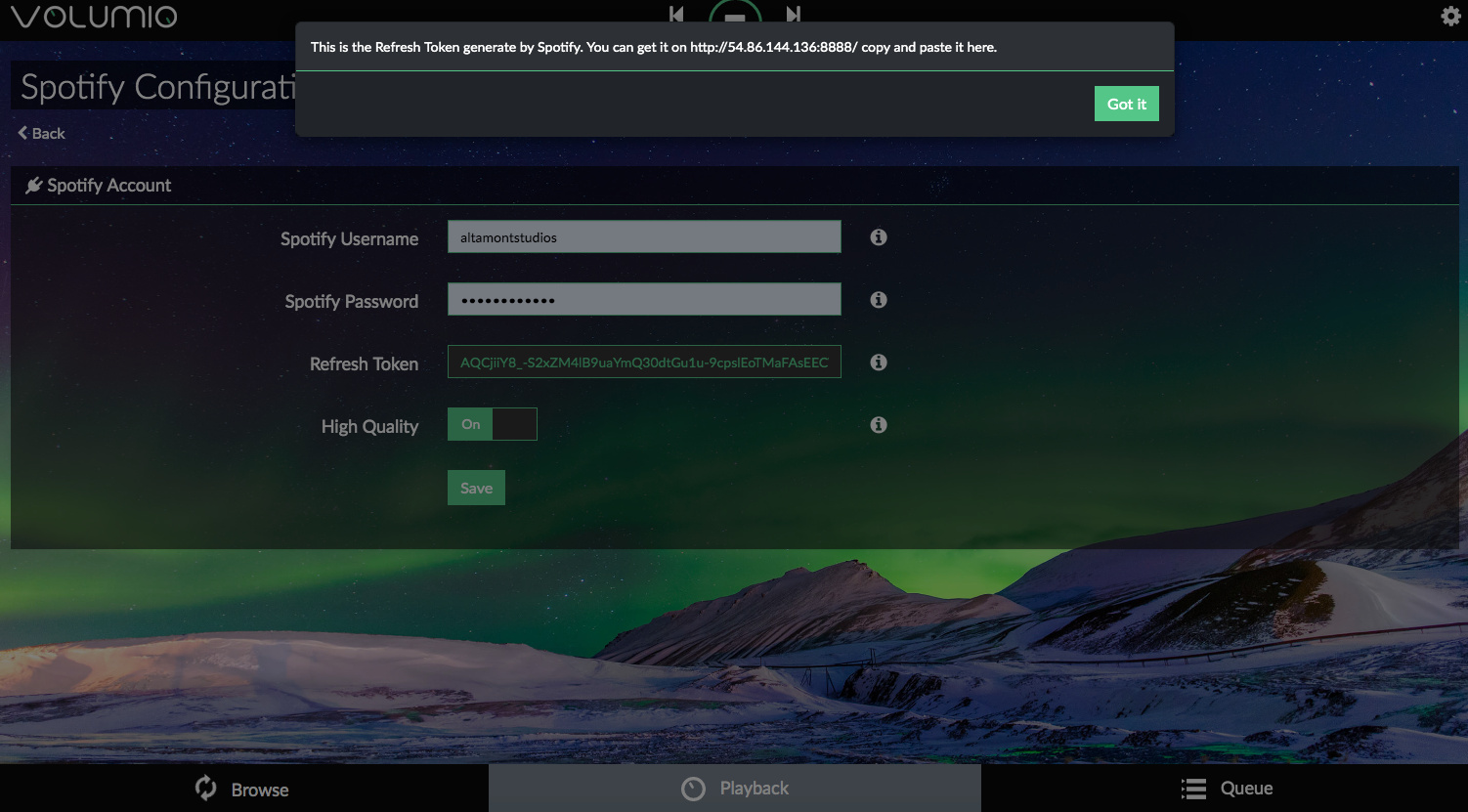
Método 2. Usando Kodi
Kodi es un servidor de medios popular y viene con su propio sistema operativo ligero (llamado LibreELEC) para que funcione en el RPI. Es un completo software de reproducción de medios que puede reproducir Spotify La música como complemento/complemento. Veamos cómo podemos implementar esto.
- Descargue el software generador de imágenes raspberry pi en https://www.raspberrypi.com/software/ y cargue la imagen del sistema operativo LibreELEC en una tarjeta SD para la versión de su RPI (32 o 64 GB).
- Ahora inserte la tarjeta SD en su Raspberry Pi, inícielo y elija LibreELEC OS y la tarjeta SD. Al elegir ESCRIBIR, esto también descargará los archivos necesarios para que Kodi se ejecute.
- Configure todos sus periféricos multimedia, como teclados, ratones, monitores HDMI y otros. Después de pasar por algunos procesos de configuración/redes, prepárese para ejecutar Kodi.
- Cuando se está ejecutando, debe instalar un complemento para Spotify trabajar. Consigue el Zip del repositorio de Marcelveldt repo ya que esto es necesario. En Kodi, haga clic en Complementos y luego instale desde un archivo zip.
- Después de habilitar el complemento, regrese al navegador de complementos. Ahora seleccione instalar desde el repositorio-> Seleccione el repositorio BETA de Marcelveldt.
- Desde Música, instalación de complementos Spotify en la lista.
- Para ingresar su nombre de usuario y contraseña en Spotify haga clic en el icono Configurar y luego en Aceptar para completar. Por lo general, se necesita una cuenta premium.
- Ahora puedes PLAY Spotify Música en Raspberry Pi ¡usando Kodi!
Parte 4. Resumen
Hay muchas formas de PLAY Spotify Música en Raspberry Pi. Pero casi todos los métodos necesitan una cuenta premium, especialmente cuando se usa un software de transmisión de terceros. Para superar este obstáculo, recomendamos utilizar una poderosa herramienta de terceros, el TunesFun Spotify Music Converter.
Comente